So deaktivieren Sie automatische App-Updates auf dem Samsung Galaxy On5
Möglicherweise möchten Sie die automatischen App-Updates auf Ihrem Galaxy On5 deaktivieren, wenn das Gerät ein Update zur falschen Zeit installiert oder wenn Sie aufgrund eines bekannten Problems oder Ihrer Präferenz eine aktualisierte Version einer App ausdrücklich vermieden haben um eine bestimmte Funktion in einer älteren Version zu verwenden. Ihr Galaxy On5 installiert Updates automatisch, sobald sie verfügbar sind, da davon ausgegangen wird, dass Sie immer die aktuellste Version einer App möchten.
Aus verschiedenen Gründen möchten Sie möglicherweise lieber manuell steuern, welche Updates auf Ihrem Gerät installiert sind. Daher möchten Sie diese automatischen App-Updates deaktivieren. Die folgenden Schritte zeigen Ihnen, wie Sie diese Option über das Play Store-Menü auf Ihrem Telefon finden.
So deaktivieren Sie automatische App-Updates auf dem Galaxy On5
Die Schritte in diesem Artikel wurden auf einem Galaxy On5 ausgeführt, auf dem die Marshmallow (6.1.1) -Version des Android-Betriebssystems ausgeführt wird. Beachten Sie, dass dies keine Aktualisierungen des Android-Betriebssystems betrifft. Dadurch wird nur verhindert, dass Ihr Telefon die Apps auf Ihrem Gerät automatisch aktualisiert.
Schritt 1: Wählen Sie den Apps- Ordner.

Schritt 2: Berühren Sie die Option Play Store .
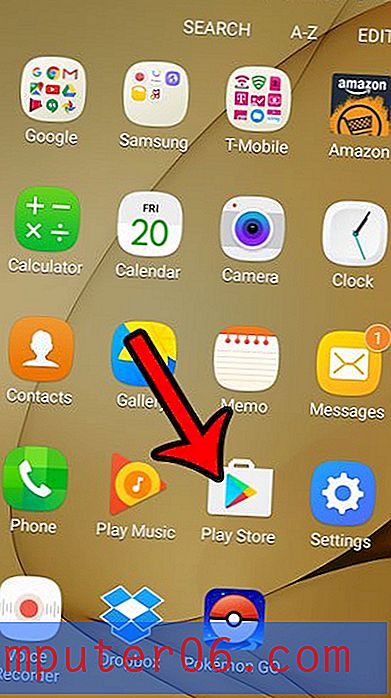
Schritt 3: Tippen Sie auf das Menüsymbol (drei horizontale Linien) am linken Ende der Suchleiste.
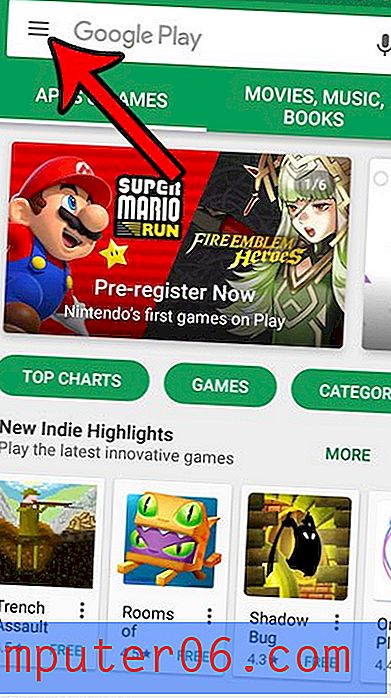
Schritt 4: Scrollen Sie nach unten und wählen Sie die Option Einstellungen .
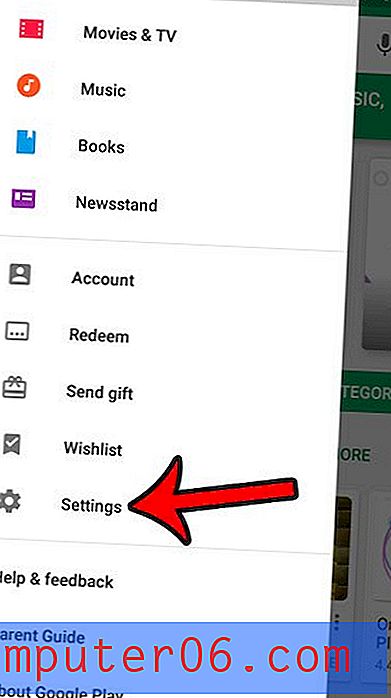
Schritt 5: Wählen Sie die Option Apps automatisch aktualisieren .
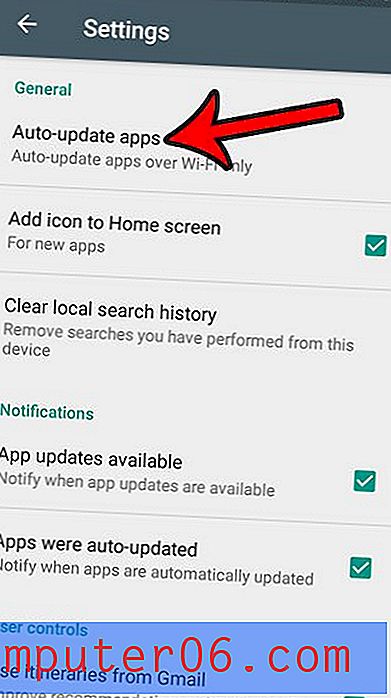
Schritt 6: Tippen Sie auf den Kreis links neben Apps nicht automatisch aktualisieren .
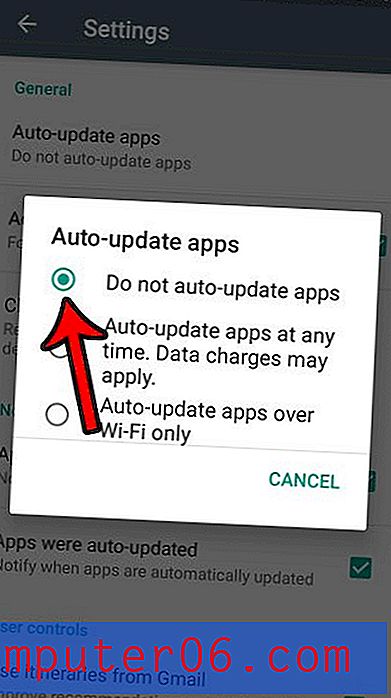
In einigen Fällen kann ein Entwickler bestimmte Funktionen oder die gesamte App deaktivieren, wenn Sie eine Version einer App ausführen, die nicht mehr unterstützt wird. Wenn Sie in Zukunft feststellen, dass eine App nicht mehr funktioniert, müssen Sie möglicherweise zum Play Store-Menü zurückkehren und zulassen, dass einige Apps auf dem Galaxy On5 aktualisiert werden.
Möchten Sie Bilder Ihres Telefonbildschirms mit Ihren Freunden und Ihrer Familie teilen? Erfahren Sie, wie Sie auf dem Galaxy On5 Screenshots machen, um Bilder Ihres Bildschirms zu erstellen, die Sie in Ihrer Bildergalerie freigeben können.



